質問
Outlookの電子メールがインデックス目的でドキュメント処理を使用するように設定するにはどうすればよいですか?
回答
Outlookの電子メール設定で文書処理を使用するには、次のようにしてください;
Document Processingプラグインから、新しい設定を作成します。
1.設定が 完了したら、ウェブページの左下にある「 その他のオプション」を 開き、「カスタムテキスト設定を使用する」に チェックを入れます。
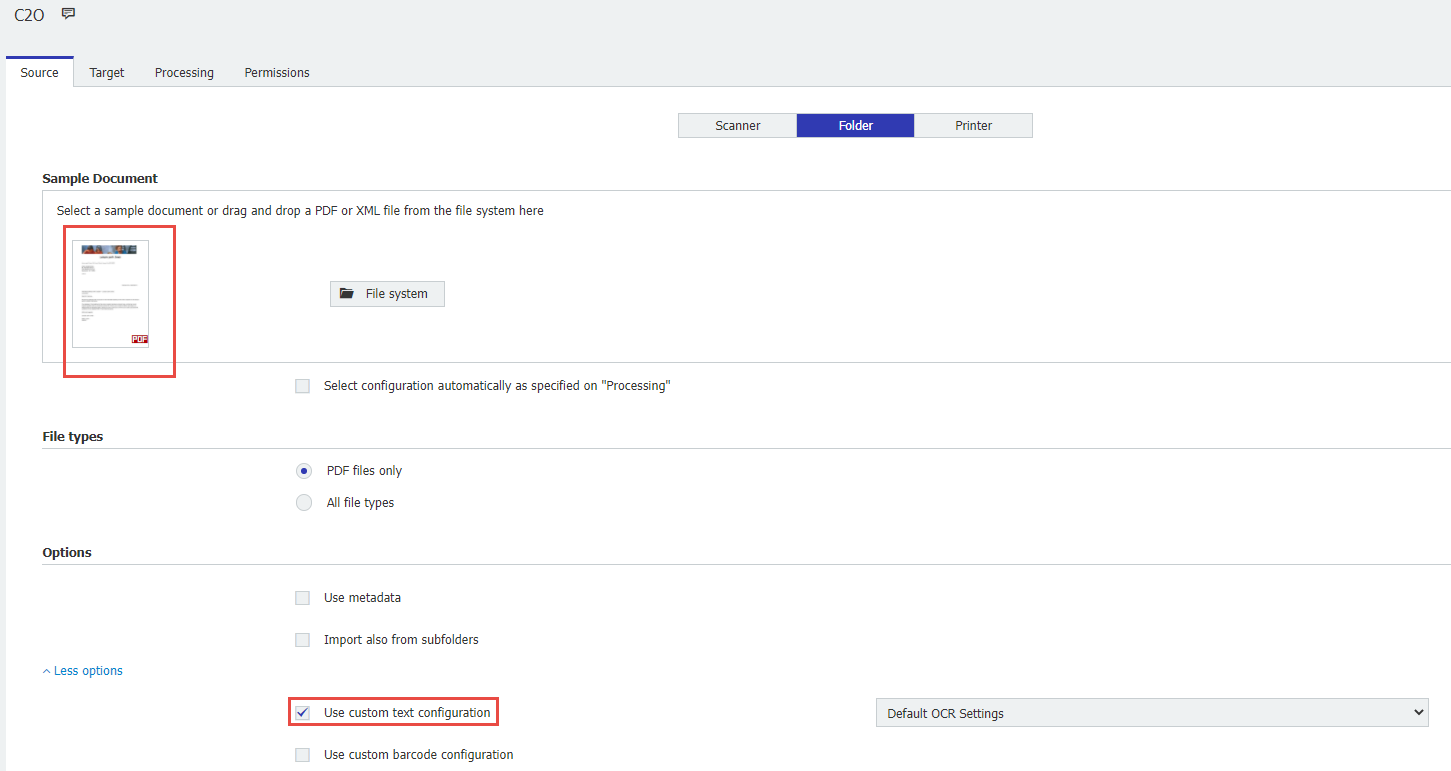
2.ターゲット]タブで、Outlook Eメール構成が使用するのと同じ[ファイルキャビネット]または[ドキュメントトレイ]を選択します。
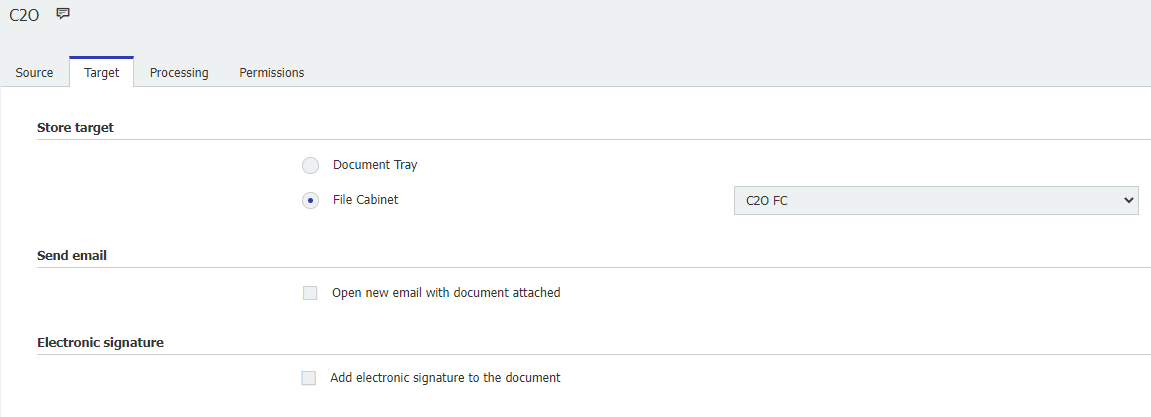
3.処理]ページの左側にあるテキストまたはバーコードのインデックス機能を使用して、 読み出しゾーンを設定します。読み出しゾーンが対応するダイアログフィールドにマッピングされたら、[権限] タブに進み、どのユーザー、グループ、ロールがこの設定を使用または管理できるかを選択します。
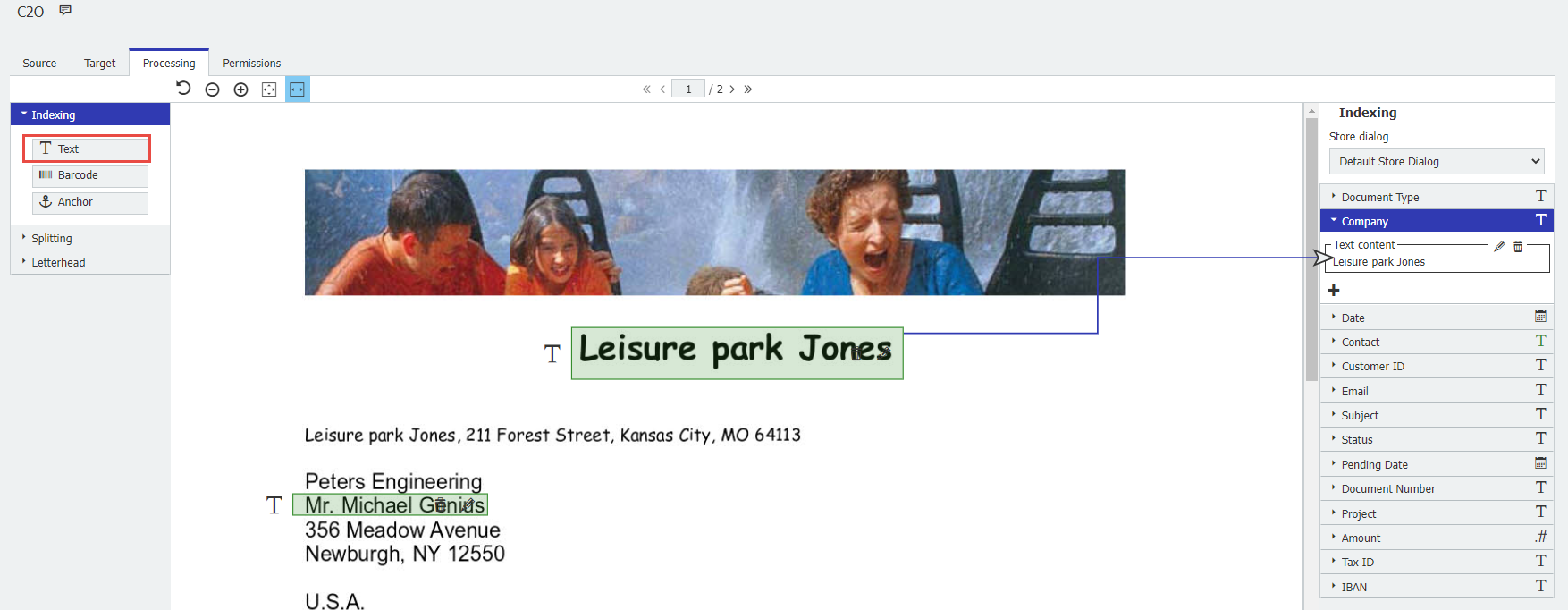
ドキュメント処理の構成が完了し、保存されたら、Outlook Email プラグインを開き、新規構成を選択します。
注: Outlook 構成を作成する場合、この手順ではウォッチフォルダと手動保存の両方を使用できます。
5.インポート・オプション」タブの「その他のオプション」を開き、「ドキュメントの自動処理(インデッ クス作成のみ)」をチェックする。同じセクションで、ドロップダウンから新しく作成した「文書処理」構成を選択する。
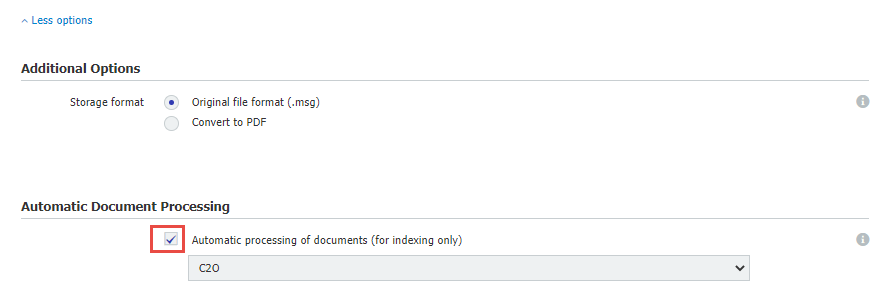
6.Store Target]タブで、[Document Processing]構成で以前に選択した[File Cabinet]または[Document Tray]を選択する。インデックス作成]タブと[アクセス許可]タブを適宜設定し、変更が完了したら保存します。
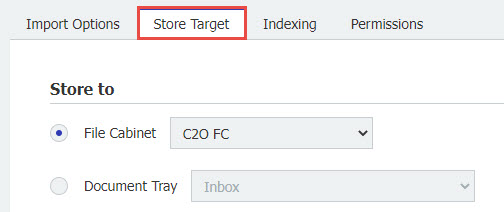
7.Outlookを更新すると、新しい構成が表示されます。 メールを右クリックし、このManualストア構成を使用します。DocuWareにインポートされると、メールにはすべてのインデックスフィールドが入力されます。
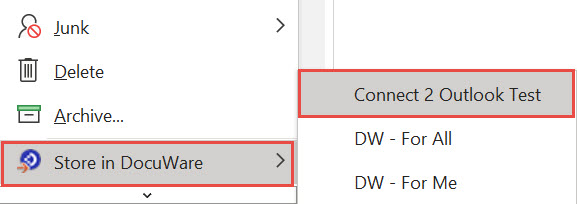
7b.この手順でWatch Folderを構成した場合は、OutlookのDocuWareタブに移動し、ドロップダウンから作成した構成を選択する必要があります。

KBAは、クラウドおよびオンプレミスの組織に適用されます。
ご注意:この記事は英語からの翻訳です。この記事に含まれる情報は、オリジナルの英語版製品に基づくものです。翻訳版の記事で使用されている文法などには、細かい誤りがある場合があります。翻訳の正確さを完全に保証することは出来かねますが、ほとんどの場合、十分な情報が得られると思われます。万が一、疑問が生じた場合は、英語版の記事に切り替えてご覧ください。


